Проблеми с разделения екран на Android
Ето как да коригирате проблем с разделен екран, който не работи на устройства с Android Nougat 7.1.2, включително Google Pixel, Pixel XL, Moto G4 Plus и др. режим на разделен екран, две приложения се изпълняват едно до друго или едно над друго по същото време. Когато телефонът с Android е в режим с няколко прозореца, някои от функциите са деактивирани, като например Потребителски интерфейс на системата, някои приложения и др. Не всички приложения поддържат този режим на разделен екран.
Използвали ли сте някога разделен екран на устройството android nougat 7.1.2 и marshmallow 6.0? Вече знаем как да активирам режим на разделен екран android nougat 7.0 устройства. Използвайки този разделен екран или режим с много прозорци на Android, можете да използвате две приложения едновременно на вашияекран на устройството един до друг. Също така деактивирайте дисплея с няколко прозореца на вашето устройство Android, така че да е налице само цял екран. Лесно е да поправите Android Multi-Window да не работи.
Прочети това:
- Как да използвам режима на разделен екран на Android Oreo 8.0
- Как да използвам двойка приложения на Galaxy Note 8 като изглед на разделен екран
- Google Assistant не работи Android Nougat и marshmallow
Как да поправим разделен екран, който не работи Android Nougat 7.0 и Marshmallow 6.0

1ул Начин: Рестартирайте вашия Android
Едно от най-простите решения на всички проблеми с устройства с Android. Рестартирайте устройството си и след няколко секунди отново включете. Понякога това рестартира вашите устройства, решава проблема с устройството ви с Android.
2nd Начин: Проверете най-новата налична актуализация на системата
Проверете всяка последна актуализация, налична за вашия телефон с Android или таблетно устройство. Ако е налична актуализация, актуализирайте устройството си. Сега рестартирайте устройството си и проверете дали режимът на разделен екран работи във вашето устройство.

Настройки> Система> за телефона> Актуализации на системата
3rd Начин: Фабрично нулирайте телефона си с Android
Етап 1: Отидете на „Настройки”.
На екрана е наличен различен раздел.
Стъпка 2: Под личния раздел докоснете „Архивиране и нулиране”.
Стъпка 3: Докоснете „Връщане към фабрични настройки”.

Стъпка 4: Докоснете „Нулирайте телефона”.
Ако зададете някакво заключване на шаблон или парола и друга защита за отключване на вашето устройство, нарисувайте шаблон, за да отключите устройството си.
Стъпка 5: Докоснете „Изтрийте всичко”.
Това фабрично нулиране ще изтрие всички данни за вътрешното съхранение на вашето устройство, включително снимки, изтеглени приложения, вашия акаунт в Google и други лични данни.
Нито един от горепосочените методи не е работил за вас, за да поправите разделения екран на Android, не работи, тогава трябва да опитате дадения по-долу метод във вашето устройство за Android nougat и marshmallow.
4ти Начин: Избършете кеш дяла Nougat 7.0, за да поправите разделения екран, който не работи android
Етап 1: Включи вашия Android телефон и друго устройство.
Стъпка 2: Натиснете и задръжте бутона за намаляване на звука и бутон за захранване едновременно докато устройството се включи.

Можете да видите Възстановяване на системата Android екран на вашия телефон. По подразбиране "старт”Бутон на Android телефон.

Стъпка 3: Натиснете бутона за намаляване на силата на звука докато видите режим на възстановяване.
Стъпка 4: Натиснете бутона за захранване да се рестартирайте в режим на възстановяване.

Можете да видите екрана на „Робот android с икона на червен удивителен знак“ на андроид телефона.

Стъпка 5: Натиснете бутоните за сила на звука, за да превъртите до “Изтриване на кеш дяла”, натиснете бутона за захранване, за да го изберете.
Този изглед на съобщение на екрана на телефона: Изтриване на кеша?

Стъпка 6: Докоснете бутоните за сила на звука, за да преминете към Да и натиснете бутона за захранване, за да го изберете.
Изчистването на кеша може отнеме 2-3 минути.
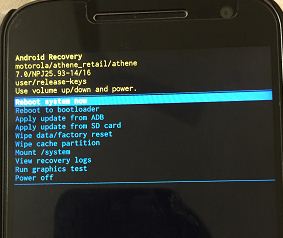
Стъпка 7: Използвайте бутоните за сила на звука, за да превъртите до "Рестартирай системата сега", натиснете бутона за захранване, за да го изберете.
Това е всичко. Сега проверете режима на няколко прозореца, работещ на вашето устройство Android.
Надявам се, че горепосоченият метод поправя разделения екран неработещ андроид нуга проблем. Ако сте намерили някакво друго решение за отстраняване на това, моля, споделете с нас под полето за коментари. Споделете тази статия с приятелите си.








